内蔵の電卓アプリに何か問題がありますか? Windows10および11システムに電卓を再インストールする手順は次のとおりです。
Windows 10および11オペレーティングシステムには、写真、映画とテレビ、ペイントなどの多くの組み込みアプリが付属しています。これらの組み込みアプリのほとんどは非常に便利です。 電卓は、ほとんどのユーザーが毎日使用するそのようなアプリの1つです。
たとえば、私は金融口座を管理していない、多くのスプレッドシートを扱っていない、または商取引を行っていないにもかかわらず、何らかの理由で電卓アプリを定期的に開いて使用しています。 電卓アプリを頻繁に使用するので、専用のキーボードショートカットを使用して開くことができます。
簡単なトリックでいつでも電卓を上に保つことができることをご存知ですか? 私はそれを行う方法についてすでに詳細に書いています。 方法を学ぶためにそれを読んでください。
電卓アプリは優れていて便利ですが、動作がおかしくなったり、正しく動作しない場合があります。 たとえば、ユーザーは、Windows 10および11で電卓アプリが開かない、Windowsでの電卓の動作が遅い、頻繁にクラッシュするなどの不満を言うことがよくあります。
このような状況では、Windows10または11オペレーティングシステムで電卓アプリをアンインストールして再インストールすることをお勧めします。 多くの場合、アプリを再インストールすると、多くの問題が即座に解決されます。 電卓は組み込みのアプリケーションですが、再インストールする方法は複数あります。
それでは、Windows10および11オペレーティングシステムに電卓を遅滞なく再インストールする手順を紹介します。
目次:
設定から電卓を再インストールします
Windows 10および11の[設定]から電卓を再インストールするには、最初にアプリをアンインストールしてから、ストアからインストールする必要があります。 とても簡単です。 その方法をお見せしましょう。
- 設定アプリを起動します。
- 「アプリ」オプションをクリックします。
- 「アプリと機能」ページに移動します。
- 電卓アプリを見つけます。
- その横にある「メニュー」アイコンをクリックします。
- 「アンインストール」オプションを選択します。
- 「アンインストール」ボタンを押します。
- MSStoreの[電卓]ページに移動します。
- 「Get/Install」ボタンをクリックします。
- これで、電卓アプリがWindows10および11に再インストールされます。
詳細な手順:
「スタートキー+I」キーバインディングを使用してWindows設定アプリを開きます。 設定アプリの[アプリ]>[アプリと機能]ページに移動します。 ここに来たら、電卓アプリを見つけます。 「検索バー」を使用して、アプリをすばやく見つけることができます。
アプリを見つけたら、「メニュー」アイコン(縦に3つ並んだ点)をクリックし、「アンインストール」オプションを選択します。
このアクションにより、Windows10および11で電卓アプリがアンインストールされます。
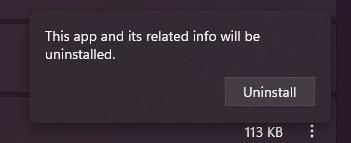
その後、 に行く Microsoft Storeの電卓アプリページで、[取得/インストール]ボタンをクリックします。
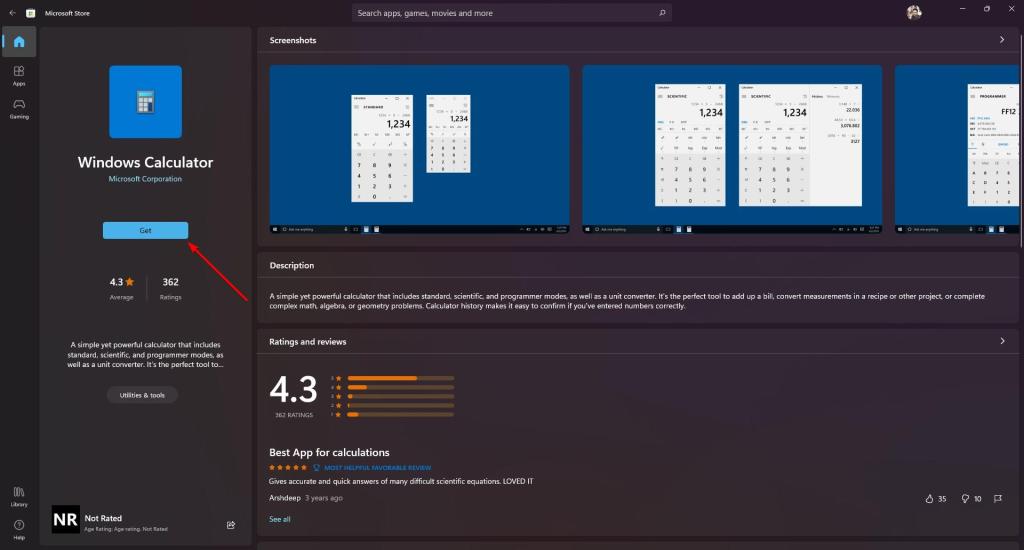
上記のアクションにより、Windows10および11に電卓アプリが即座に再インストールされます。
Microsoft Storeアプリを閉じ、[スタート]メニューから電卓アプリを開きます。
電卓を再インストールするPowerShellコマンド
必要に応じて、PowerShellからWindows10および11に電卓アプリを再インストールできます。方法を説明します。
- 「Win+X」を押して、パワーユーザーメニューを開きます。
- 「Windowsターミナル(管理者)」を選択します。
- PowerShellで以下のコマンドを実行します。
Get-AppxPackage * windowscalculator * | 削除-AppxPackage - ターミナルを閉じます。
- MSStoreの[電卓]ページに移動します。
- 「Get/Install」ボタンをクリックします。
- これで、電卓アプリがWindows10および11に再インストールされます。
詳細な手順:
最初に行うことは、PowerShellを開くことです。 これを行うには、[スタート]メニューを右クリックするか、[スタート+I]ショートカットを押します。 ここで、「Windowsターミナル(管理者)」オプションを選択します。 Windows 10ユーザーは、「Windows PowerShell(管理者)」を選択できます。
PowerShellタブ/ウィンドウで、以下のコマンドを実行します。
Get-AppxPackage * windowscalculator * | 削除-AppxPackage
PowerShellは、コマンドが実行されるとすぐに電卓アプリを削除します。 これで、PowerShellまたはターミナルウィンドウを安全に閉じることができます。
その後、Microsoft Storeを開き、電卓アプリのページを検索して開きます。 使用することもできます このリンク アプリページを直接開きます。 ここで、「Get/Install」ボタンをクリックします。
このアクションにより、Windows10および11に電卓アプリが再インストールされます。
—
それだ。 Windows10および11に電卓アプリを再インストールするのは簡単です。
この簡単なWindowsハウツーガイドがお役に立てば幸いです。
行き詰まったり、助けが必要な場合は、以下にコメントしてください。可能な限りお手伝いします。
The post Windows10および11に電卓を再インストールする方法 appeared first on Gamingsym Japan.
